Доброго времени суток, дорогие друзья, знакомы, читатели, почитатели и прочие личности. Сегодня посмотрим на процессы Windows с помощью программ Process Explorer и Starter.
Как, думаю, многие знают, важным фактором в устранении вирусов, вредоносных программ и прочей гадости является своевременное выявление и отключение посторонних процессов висящих в памяти. Тоже самое касается выявление нюансов снижения производительности и разного рода ошибок.

Простой диспетчер задач конечно позволяет отключать процессы, но помимо имени процесса не дает толком никакой внятной информации по нему, а посему довольно сложно понять является ли процесс вирусным и вообще тот ли это самый процесс, от которого Вы хотите избавиться или это попросту что-то нужное.
В общем дабы видеть и контролировать процессы более детально, сегодня мы предложим Вам несколько вариантов программ и стопочку теории..
Поехали.
Смотрим процессы Windows - Process Explorer
Начнем с первой программы, которая, думаю, многим известна. Речь пойдет о таком чуде программисткой мысли как Process Explorer.
Утилита полностью бесплатна, но в первоначальном варианте не поддерживает русский язык (хотя наверняка можно найти руссифицированную версию).
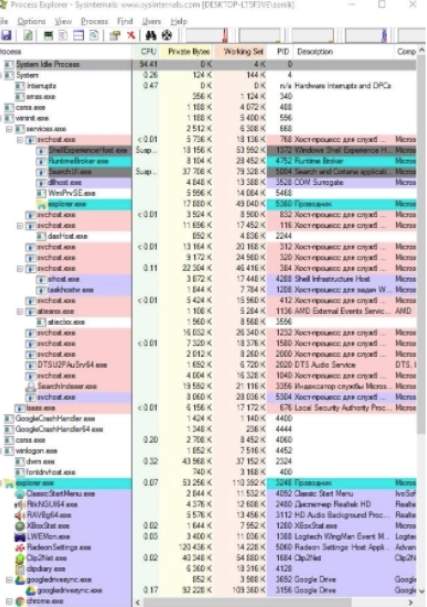
Количество информации, которая она (софтина) умеет показывать о такой вещи как процессы Windows просто огромно: начиная от детальной загрузки процессора и заканчивая описанием, потреблением памяти, путями, ключами, приоритетами и много чем еще.
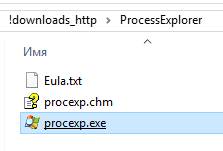
Скачать можно например по этой ссылке. Установка не требуется, - достаточно распаковать утилиту в нужное Вам место, чем-нибудь вроде 7-zip и запустить exe-файл из папки.
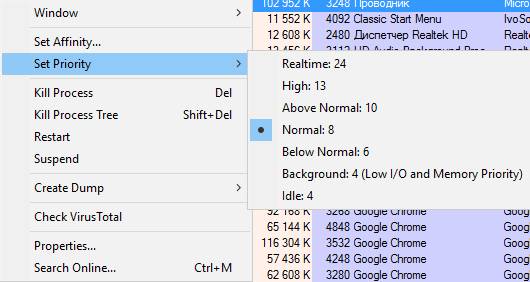
Помимо простого мониторинга процессов, программа, что логично, позволяет ими управлять, т.е завершать, перезапускать, искать информацию по процессу в интернете.
к содержанию ↑Дополнительный функционал Process Explorer
Можно еще и задавать процессорный приоритет или, допустим, проверить его на Virus Total.
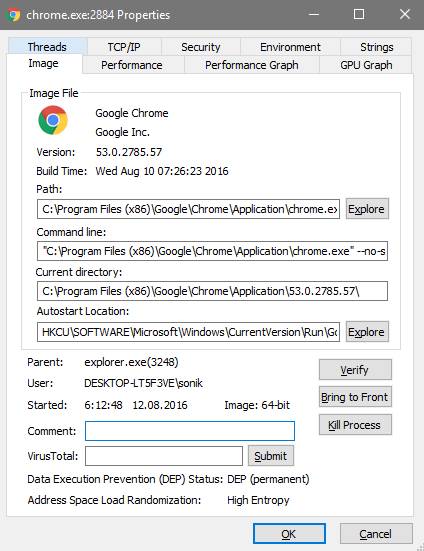
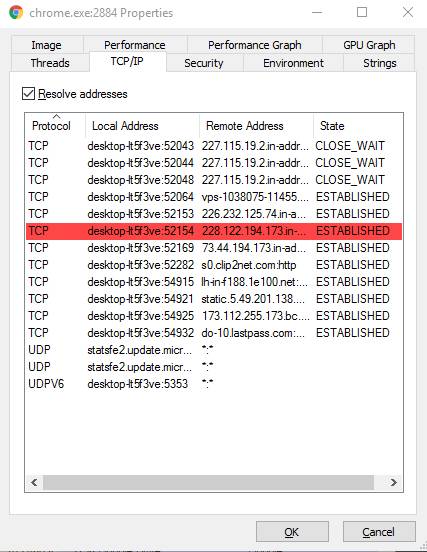
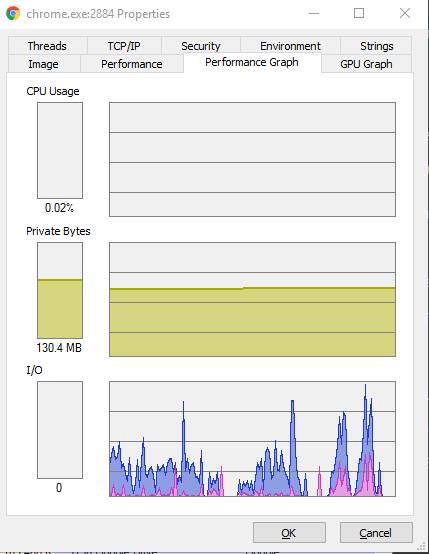
О каждом процессе можно посмотреть еще более (чем в общем списке) подробную информацию, начиная от связанных с ним библиотек до мониторинга взаимодействия с сетью, нагрузки и так далее (см.количество вкладок на скриншотах выше).
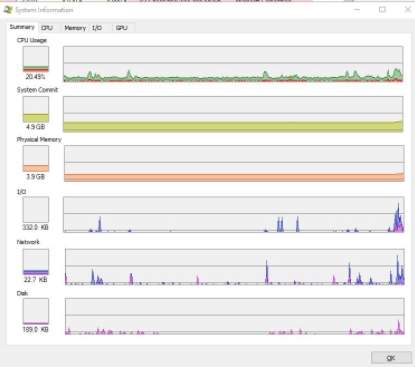
Кстати о мониторинге производительности, - Process Explorer позволяет смотреть не информацию не только для каждого процесса в отдельности, но и всей системы в общем и целом. В частности, можно посмотреть информацию по каждому типу ресурсов отдельно.
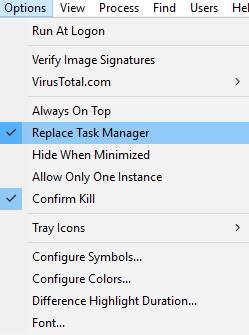
В числе прочего, есть много мелких настроек для интерфейса, шрифтов и тп, а так же возможность заменить стандартный диспетчер задач Windows на эту утилиту (т.е по нажатию на сочетание горячих клавиш "Ctrl-Shift-Esc" или "Ctrl-Alt-Del" будет открываться Proccess Explorer), что очень удобно. Сделать это можно, нажав в "Options - Replace Task Manager".
В общем, настоятельно рекомендуется к использованию всем и вся.
к содержанию ↑Смотрим процессы Windows - Starter
Теперь поговорим о втором варианте, чуть более простом.
Еще давным давно, так сказать, в далекой, далекой галактике я натолкнулся на такую программку как Starter.
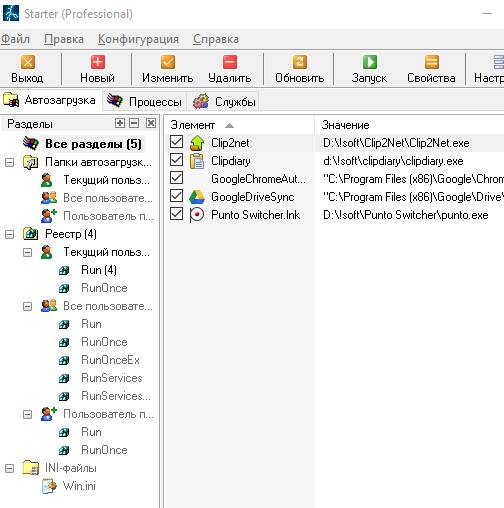
Программа не столь мощна как заявленный выше Process Exploer, однако позволяет не только смотреть информацию о процессах, но и управлять автозагрузкой + службами Windows (запуск, параметры запуска, остановка работы, перезапуск и пр), что немаловажно для той же диагностики или оптимизации.
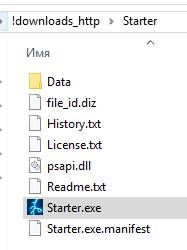
Скачать эту небольшую программку можно отсюда вот. Установка так же не требуется, достаточно распаковать архив и запустить exe-файл.
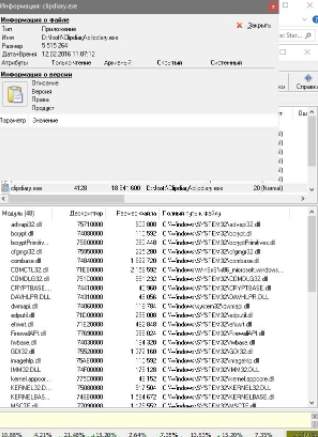
Использование, думаю, не составит никому какого-либо труда, ибо всё приблизительно так же просто (даже еще проще, за счет русского языка), как и в случае с Process Explorer.
Теперь немного полезной информации, которая может Вам пригодится в будущем.
к содержанию ↑Процессы Windows теория по работе с ними
Теперь немного поговорим о том, как можно пользоваться столь подробной информацией в целях диагностики, точнее говоря, скажем, защиты от вирусов.
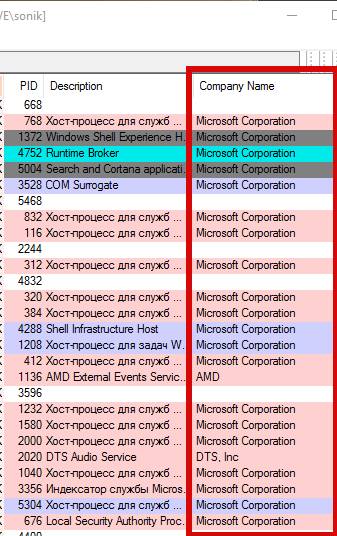
Дело в том, что любой процесс, как правило, подписан его разработчиком, ибо последний заинтересован в том, чтобы его знали, почитали и к нему возвращались.
Не подписывает обычно процессы только тот, кто:
- Собрал процесс "на коленке", т.е. это какая-нибудь маленькая утилитка, вполне вероятно полезная, но написанная влет и не с расчетом на широкие массы\популярность;
- Решил Вам навредить, т.е. является вирусописателем и вообще вредной врединой;
- Забыл подписаться или попросту в этом не было необходимости (такое бывает, но редко).
Как Вы понимаете, в данный момент (в целях диагностики и выявлении зловредов) нас интересуют именно вторые люди, а точнее говоря их процессы.
к содержанию ↑Процессы Windows - практика по работе с ними
Дабы выявить и убить какой-либо вредоносный процесс мы делаем следующее:
- С помощью Starter, Process Explorer или любой другой программы, способной выводить список процессов, открываем список с текущими процессами;
- Находим в списке тот или иной процесс, кажущийся нам подозрительным и проверяем есть ли у него подпись автора;
- Если процесс не подписан, подписан по Вашему мнению кем-то левым, подписан именем известной компании, но с опечатками, дружно бежим в Google (Яндекс или чем там кто пользуется) и ищем информацию об этом процессе (как правило, если он вирусный об этом уже написано и зачастую есть инструкция по удалению сопряженных файлов\процессов);
- Если оказалось, что процесс гадкий и вредный, то переходим в папку\ветку реестра с этим процессом (путь, можно посмотреть в информации о процессе, в графе исполняемый файл, нажав, например, в Starter "проводник к папке процесса") и, предварительно завершив процесс, либо удаляем файл этого процесса, либо, если не уверены, что он гадкий, то просто прячем файлик в другую папку, на всякий случай, переименовав его (можно даже сменить расширение, чтобы наверняка).
В двух словах, пожалуй, как-то так.
Если же заниматься выявлением вирусов самостоятельно Вам сложно и лениво, то проще, конечно же, воспользоваться антивирусной утилитой, вроде AVZ.
Теперь, думаю, можно переходить к послесловию.
к содержанию ↑Послесловие
Собственно, пользуясь такой вот программкой, поисковиком и соображалкой можно быстро уничтожать вредные процессы и вирусы, диагностировать проблемы с производительностью и всё такое прочее-разное.
Говоря простым языком, уметь работать с такой штукой как процессы Windows крайне важно и представленный здесь софт настоятельно рекомендуется к использованию (ну или, как минимум, стоит о нём знать, помнить и держать под рукой).
Если есть какие-то вопросы, проблемы и размышления - пишите или отставляйте комментарии. Будем думать вместе ;)
PS: На эту тему и из этой сферы, есть еще такая великолепная вещь как Anvir Task Manager, статья о котором живет вот по этой вот ссылке.

Всё никак не могу взять в толк - как при явном наличии головного мозга можно использовать б-гомерзкий windows? С нетерпением жду того момента, когда ты скатишься на macos или linux.
С линуксом я знаком не по наслышке, работа обязывает. Но даже будь я заядлым линукситом писать я все равно буду о Windows ровно до тех пор пока им не перестанут пользоваться хотя бы 50% пользователе компьютера.
"б-гомерзкий windows" - согласен, но другим пока как-то пользоваться невозможно, т. к. весь профессиональный софт сейчас есть только на Windows, либо есть на Mac, но (только по слухам!) работает криво. Да и Mac позволить себе купить не могу.
С линуксом знаком, потому что друг когда-то предложил собрать свой дистрибутив этого чуда, но в результате забили на него. Хотя, думаю, через пару лет соберу ребят, и мы приступим к реализации новой ОСи )
надо будет потестить :)
Соник, ставь Мандриву ;)
Ага :)
Спасибо!! Давно хотел научится работать с процессами.. но всё никак что то не доходило=).. ну а после такой статейки где всё доступно изложено=), грех не начать.. ещё раз СпасибО!=)
Ну теперь самое время.. Если уже не научились конечно :)
Спасибо, надо будет посмотреть, что из себя представляет Process Explorer. Никогда раньше особо не задумывалась о такой борьбе с вирусами, но к диспетчеру задач приходится обращаться регулярно :)
Пожалуйста :) Попробуйте, авось пригодится
"PS: Любители AnVir Task Manager не спешите кричать - про него тоже будет статья. Отдельная." - читаешь мысли, хехе.
Уже сделали ;)
болmit всего заинтересовал Process Explorer, жаль только, что он на английском. А русификатора то нет?
Есть руссифицированная версия Process Explorer v 11.32 непомню где скачал, google в помощь..
а также Autoruns9.38 тоже руссиф. - лучший софт от Марка Русиновича (microsoft)
Намного проще русская версия в понимании и изучении?
Уважаемый Sonik, а если вирь сидит в реестре, что с ним делать? Как его можно вывести?
удалить ветку реестра или в Autoruns9.38 выключить (убрать галочку) и всё...
Как уже сказали выше, все совершенно аналогично процессам просто расположено в ветке реестра.
супер, а то в последнее время тормозит все
Всегда пожалуйста, надеюсь, что на пользу :)
вирусы в инете уже порядком надоели
Да, но это, так сказать.. Необходимый риск :)
AVZ антивирь тоже хорошо умеет процессы смотреть и завершать =)
более того, он умеет запрещать создавать новые
был у меня один вирус, как гидра, убил один процесс, появилось 3 новых =)
Ну про AVZ у меня написано уже жуть скока :) И еще столько же будет, думаю.
Хорошая и понятная статья, спасибо Андрей(правда толку от моего спасибо маловато, но что сделаешь?).
Касательно замены диспетчера задач, то я пользуюсь SO (System observer) простая и наглядная вещь, которая ещё висит в трее и показывает загруженность процессора. Советую.
Попробую, спасибо за совет.
Добрый день! Странно качая по ссылке Starter, получаешь в итого английскую версию!?
Там вроде можно язык переключить в настройках, если я ничего не путаю.
Там, короче, надо всё содержимое из архива вытащить в одну папку, и в настройках появиться куча языков.
Программу необходимо распаковывать, об этом написано в статье
AnVir Task Menedger тоже неплохая вещь)
Написали статью про него - https://sonikelf.ru/anvir-task-manager-kak-instrument-antivirusnoj-bezopasnosti-i-tonkoj-nastrojki-sistemy/
Спасибо за Starter-лёгкая,понятная вещь,в отличие от деспетчера задач.
Да мне тоже понравилась!
Есть такое :)
Поставила Starters. Только вот теперь не понимаю, какие процессы мне нужны, а какие тормозят работу компа.
Попробуйте тогда Process Explorer, там это более наглядно показано
Спасибо за"СТАРТЕР",умом подвинуться можно пока всё проверишь,англицкому пока не разумею отсель много проблем было!
Пожалуйста :)
В настройках ctrl + o есть language там выберите russian
Да, это вариант :)
Немного обновили текстовку + вытащили на главную, а то последнее время много вопросов что-то на эту тему
А я пользуюсь COMODO Killswitch. Функционал тот же, только ещё показывает и сетевые соединения, службы.
Спасибо за дополнение
Я таки за process explorer )
Ну и гуд :)
Спасибо за статью, о Starter не знал
Пожалуйста, хорошая, хоть и старая программка
Узнал случайно, из тотал командера 7.03 версии. Встроена в инструменты. Удобная софтина.
Андрей, а какой диспетчер процессов Windows используете вы в повседневности?
В десятке почти привык к родному, а так Process Explorer обычно
Да, в 10 родной весьма неплох.
Что есть, то есть